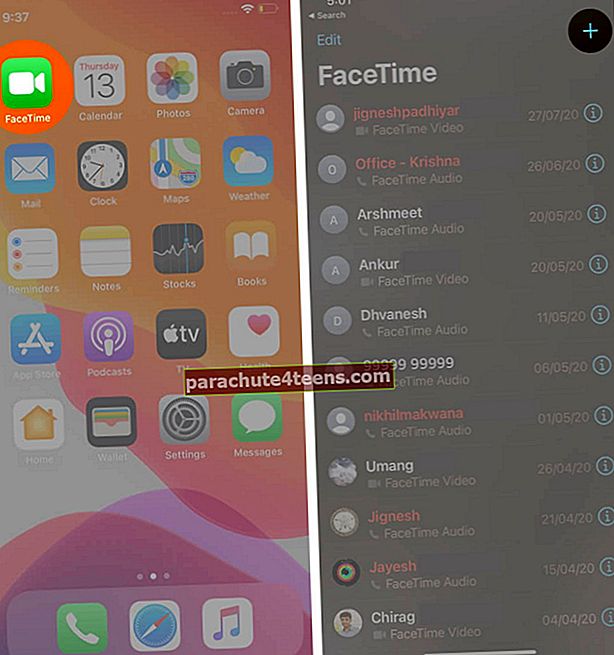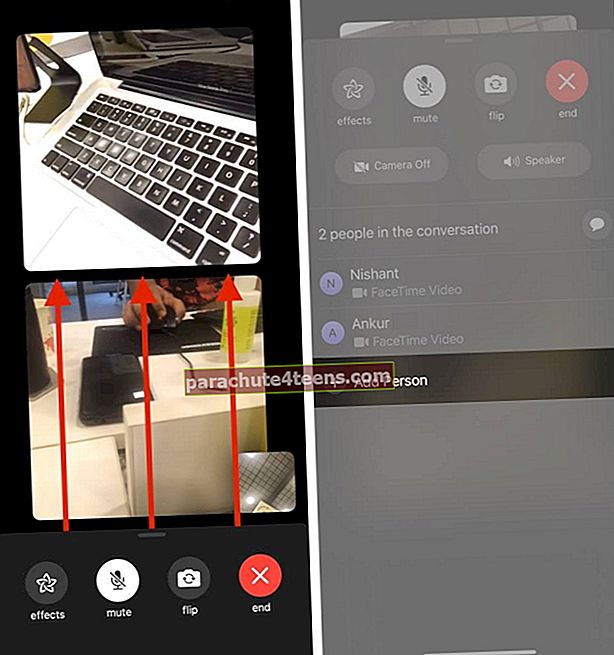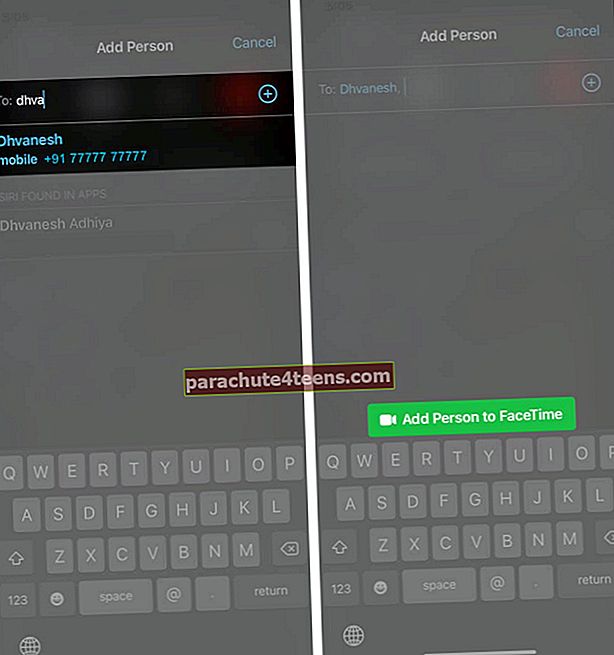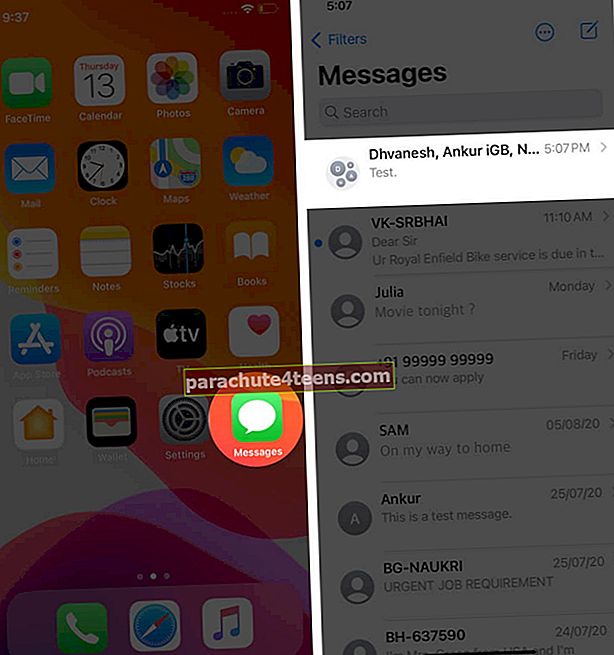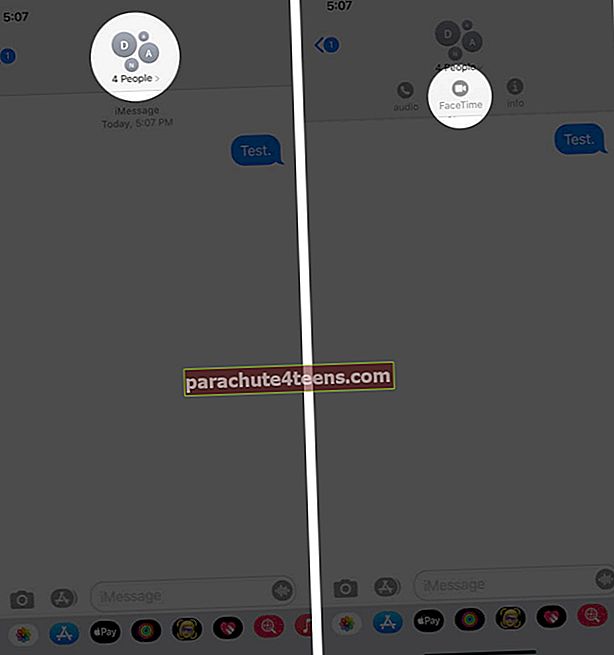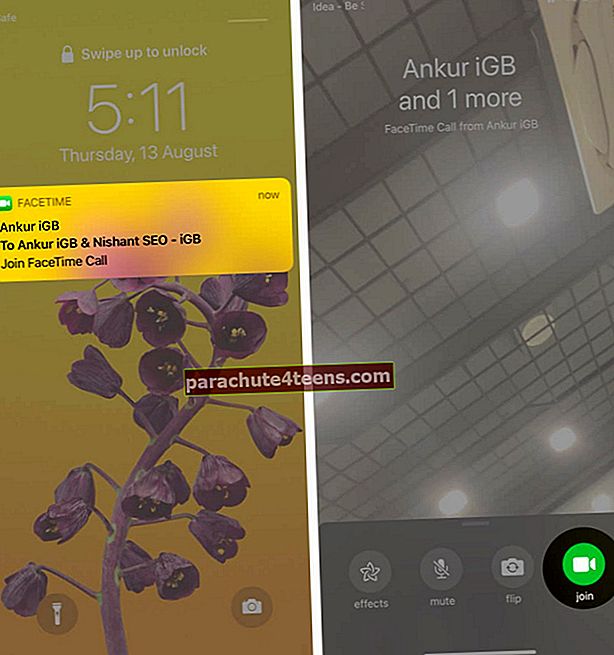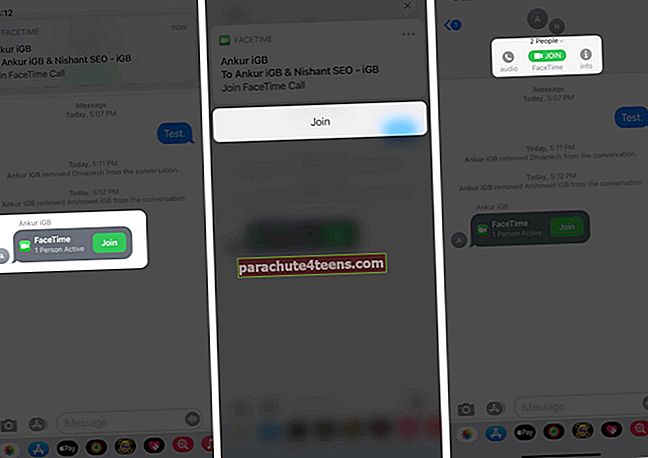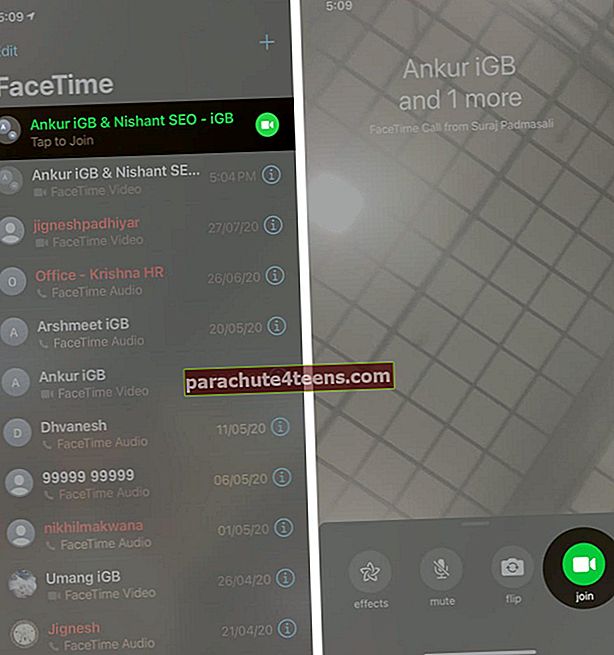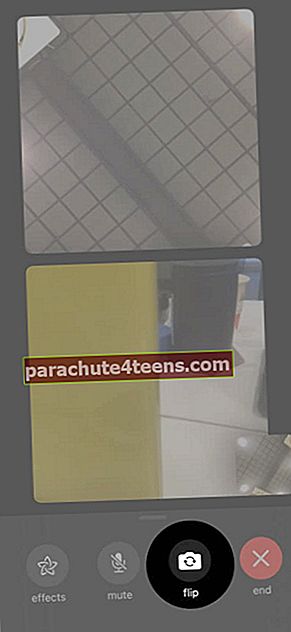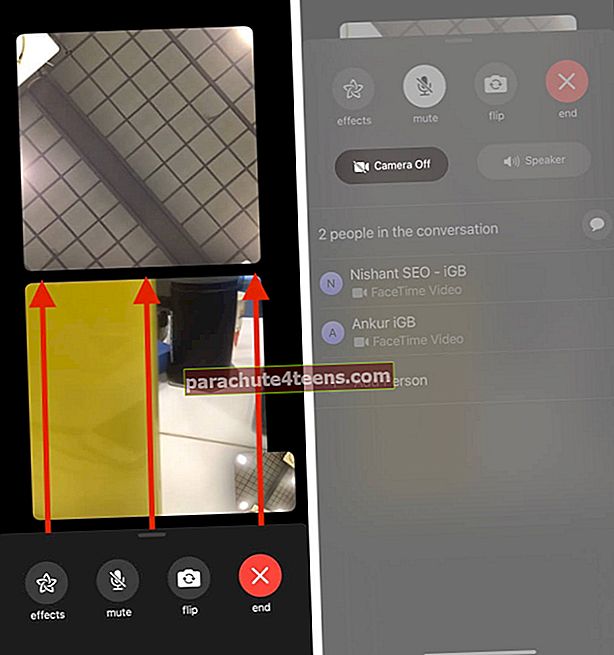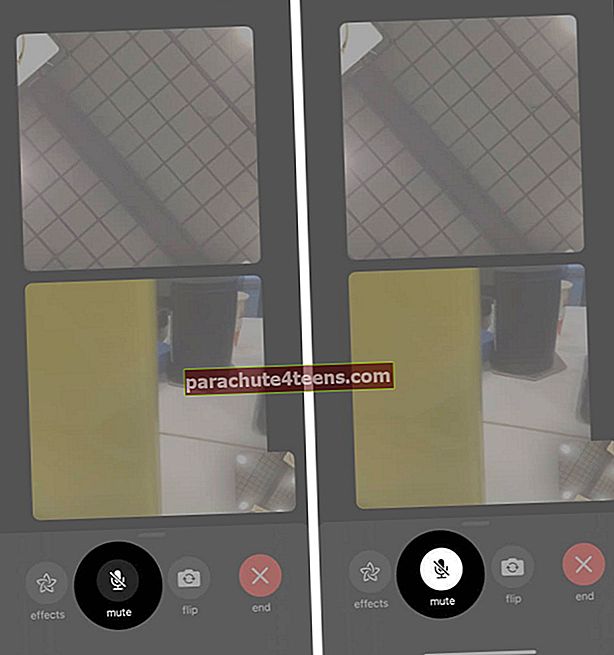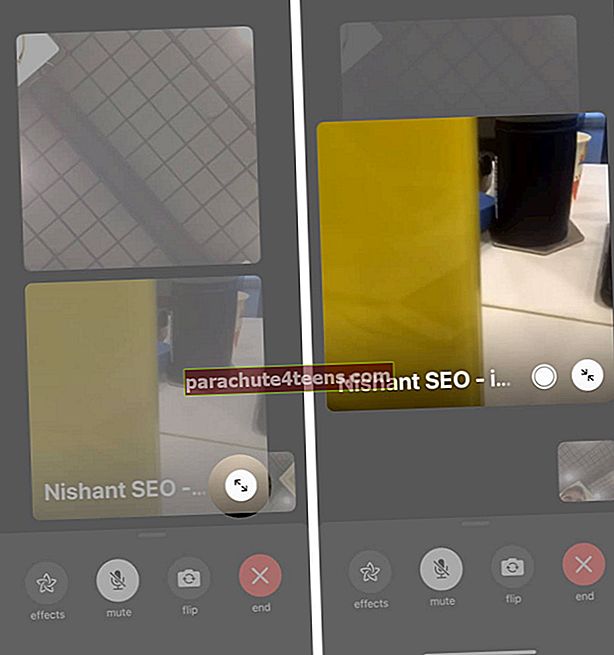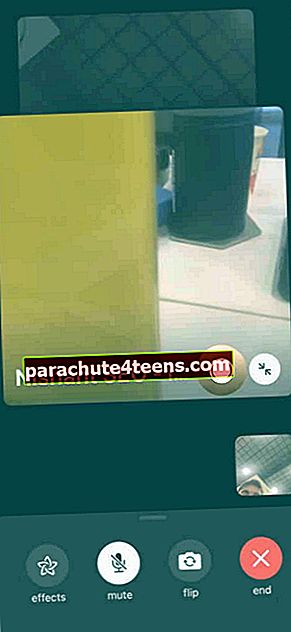Grupi FaceTime kõne iPhone'is ja iPadis on kahtlemata õnnis funktsioon, mis võimaldab teil suhelda lähedaste ja lähedastega, hoolimata sellest, kui kaugel te neist olete. Tasuta kasutatav ja hõlpsasti seadistatav funktsioon võimaldab teil ühe kõnega lisada kuni 32 inimest. Kas pole nii huvitav! Õppime, kuidas iPhone'is ja iPadis FaceTime'i rühmas teha.
Enne alustamist:
- Ühilduv iOS-i versioon ja seadmed FaceTime'i rühma jaoks: See nõuab iOS 12.1.4 või uuemat versiooni iPhone 6s või uuemat, iPadOS iPad Pro või uuemat, iPad Air 2 või uuemat, iPad (5. põlvkond) või uuemat, iPad mini 4 või uuemat või iPod touchi (7. põlvkond).
- Varasemad iPhone'i ja iPadi mudelid, millel on iOS 12.1.4, saavad heli osalejatena liituda FaceTime'i rühma kõnedega.
- Veenduge, et FaceTime'i lüliti oleks rakenduses Seaded → FaceTime lubatud.
- FaceTime'i grupikõne alustamine iPhone'is või iPadis
- Isiku lisamine FaceTime'i grupikõnesse
- FaceTime'i grupikõne alustamine rakendusest Messages
- Kuidas liituda FaceTime'i grupikõnega
- Kuidas lisada FaceTime'i grupikõnedesse kaameraefekte
- Kuidas muuta FaceTime'i audio- ja videoseadeid
FaceTime'i grupikõne alustamine iPhone'is või iPadis
- Ava FaceTime rakendus ja puudutage nuppu Pluss nupp.
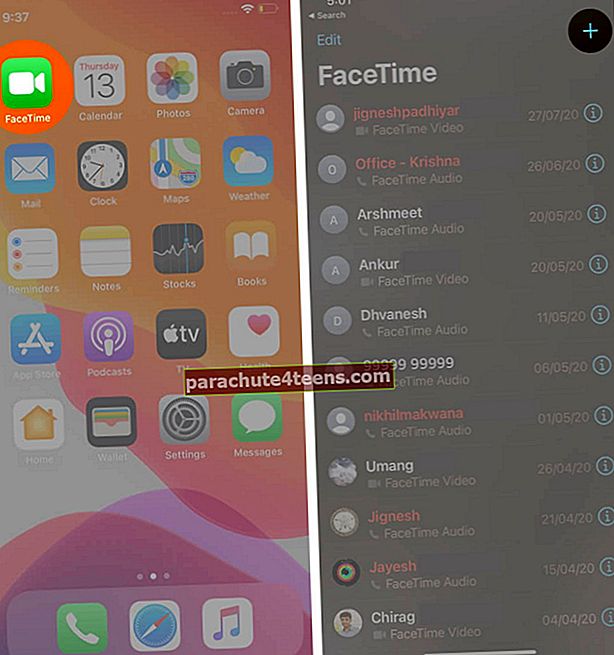
- Lisama kontaktid kasutades nime, telefoninumbrit või e-posti aadressi ID-d. Kontakt saab teha FaceTime'i, kui see lisamise ajal muutub siniseks. Lisatud kontaktid kajastuvad Saaja: jaotis. Lisage inimesi (maksimaalselt 32), puudutades plussikooni.
- Kui olete valmis, puudutage Video grupi FaceTime videokõne alustamiseks. Puudutage Heli rühma heli FaceTime kõne alustamiseks.

Lisatud osalejatele teatatakse kohe kõnega liitumisest. Nad saavad seda puudutada ja liituda FaceTime'i rühma kõnega.
Grupi FaceTime kõnest lahkumiseks puudutage nuppu punase risti nupp.

Märge: Kui kõne lõpetatakse, kui see on alustatud, väljute ainult teiest. Ülejäänud osalejad jäävad aktiivseks seni, kuni otsustavad lahkuda.
Isiku lisamine FaceTime'i grupikõnesse
- Üks puudutus kõikjal ekraanil kõne ajal ja tõmmake valikute jaoks alumine kaart.
- Puudutage + Lisa isik.
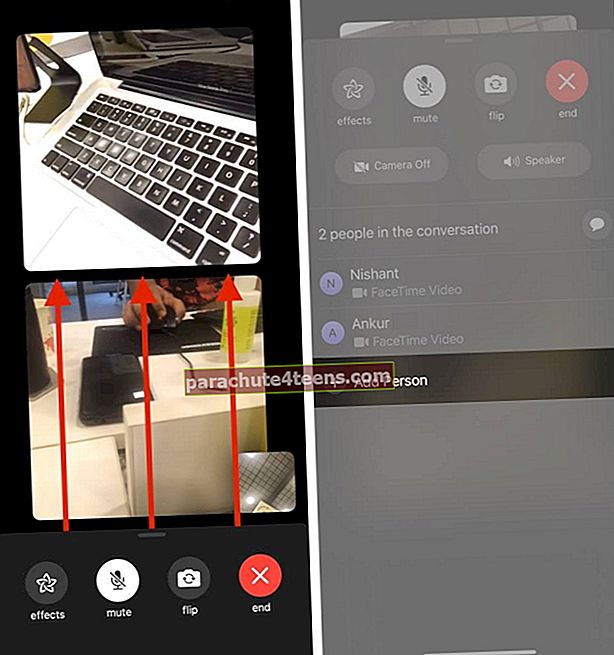
- Lisage osalejaid, kasutades nende nime, kontaktnumbrit või e-posti aadressi.
- Lõpuks puudutage Lisage inimene FaceTime'i.
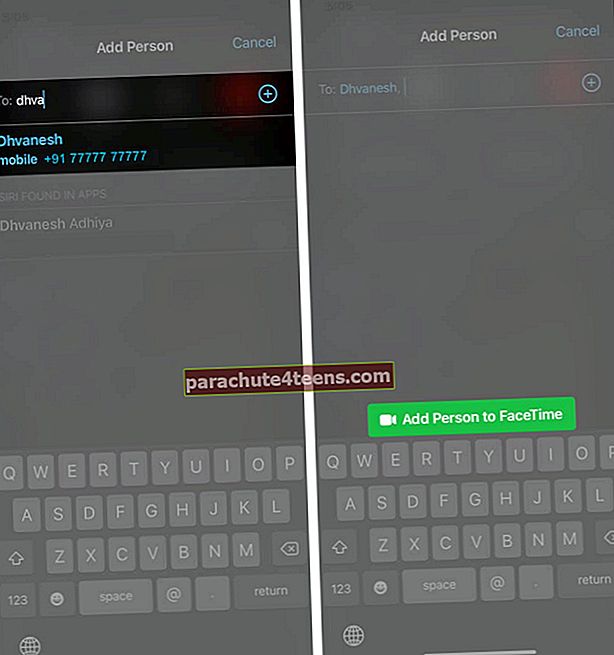
Ta saab teate, milles palutakse neil grupikõnega liituda.
Märge: On lihtne lisada inimest, kes oli grupikõne osa, kuid lahkus sellest. Selleks puudutage üks kord ekraanil ja pühkige alumist kaarti. Puudutage Sõrmus kõne juurest lahkunud isiku nime või numbri kõrval. Nad saavad teate, milles palutakse neil uuesti kõnega liituda.
Kas saate inimese FaceTime'i grupikõnest eemaldada? Ei, inimest ei saa FaceTime'i rühma kõnest eemaldada. Kuigi ta saab kõne nende lõpust katkestada.
FaceTime'i grupikõne alustamine rakendusest Messages
Kui teil pole iMessage'i rühma, õppige siin selle loomist.
- Käivitage Sõnumid rakendus ja puudutage grupivestlust.
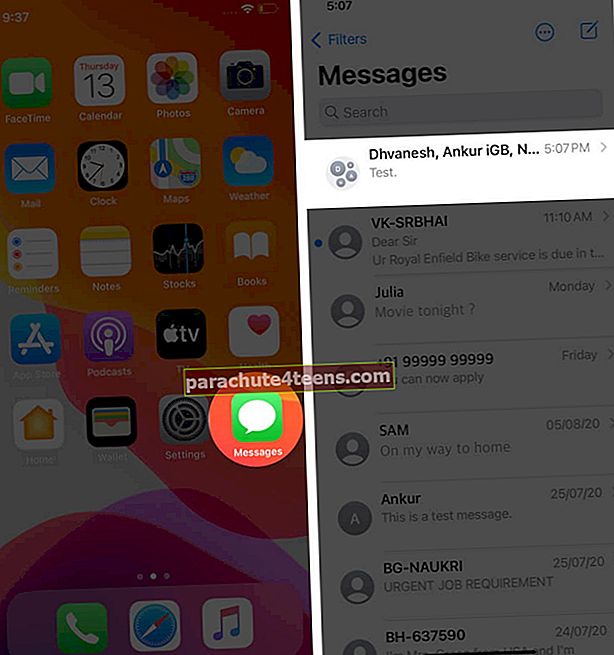
- Puudutage grupifotosid või seda, kus on kirjas [number] inimestest>
- Puudutage heli rühma helikõne alustamiseks. Puudutage FaceTime grupivideokõne algatamiseks.
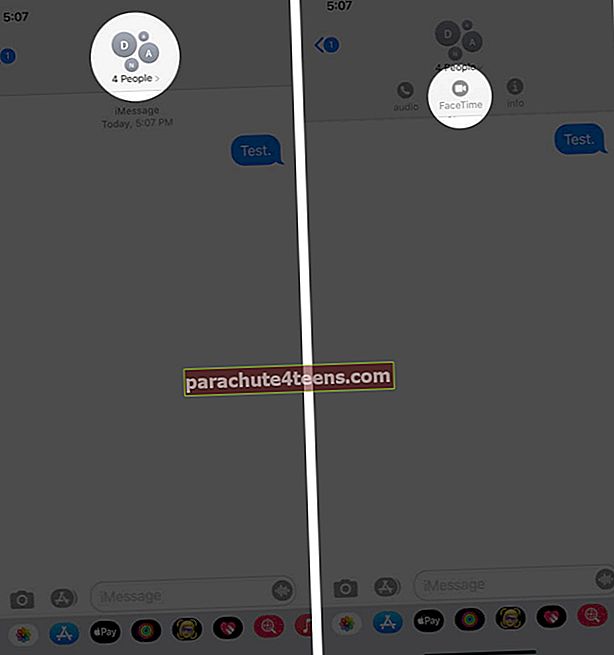
Kuidas liituda FaceTime'i grupikõnega
- FaceTime Groupi kõnega liitumiseks võite saada erinevat tüüpi märguandeid. See võib olla nagu tavaline telefonikõne, mille peal on mitme osaleja nimi või number.
- Teatamiskeskuses või lukustuskuval võite puudutada ka grupi FaceTime kõneteatist. Järgmisena puudutage FaceTime videoikooni.
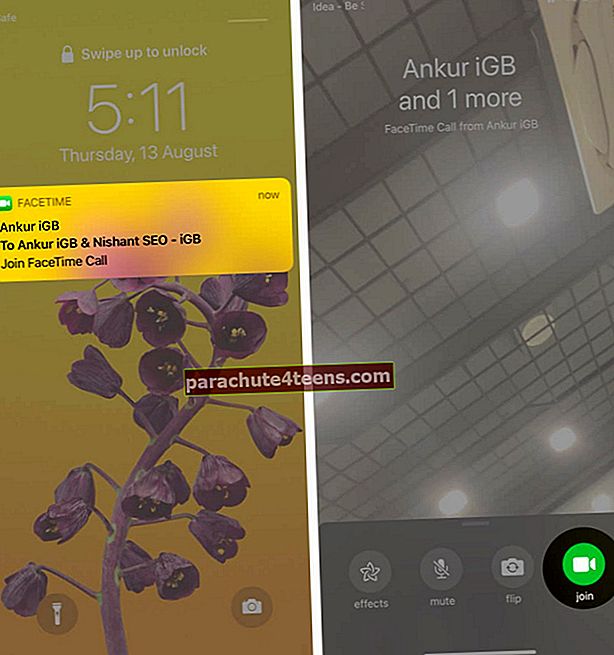
- Kui saate rakenduses Messages FaceTime-kõne, puudutage nuppu Liitu.
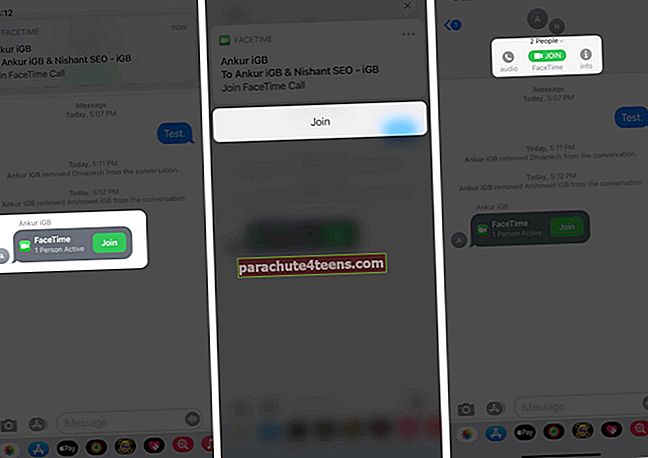
- Võite käivitada ka rakenduse FaceTime, puudutada aktiivset kõnet ja seejärel puudutada nuppu rohelise värviga liitumine ikooni.
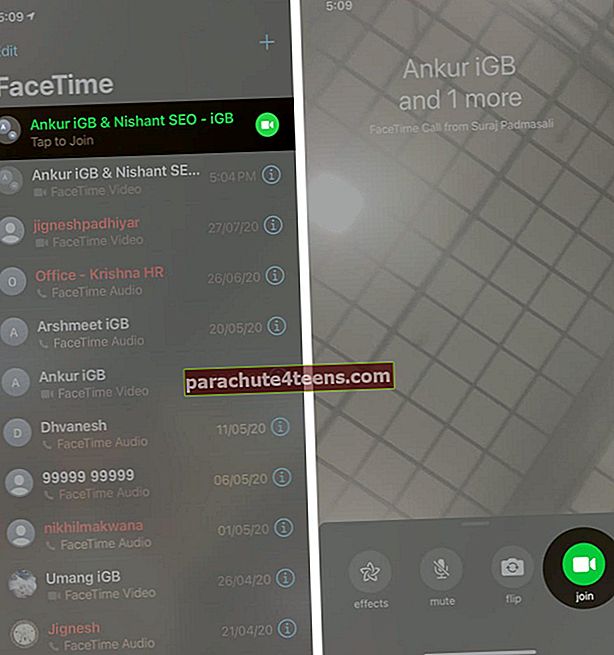
Kuidas lisada kaameraefekte FaceTime'i grupikõnedesse
FaceTime'i videokõnes olles saate oma näo asemel lisada efekte nagu memoji. Vestluse elavdamiseks võite lisada ka kujundeid, teksti, kleebiseid jms. Siin on, kuidas kasutada FaceTime'i efekte iPhone'is ja iPadis.
Kuidas muuta FaceTime'i audio- ja videoseadeid
Grupi FaceTime'i kõne ajal saate oma kaamera välja lülitada, kaamera ümber pöörata, mikrofoni vaigistada jne. Ekraanil näete nende ikoone. Kui sa ei tee, puudutage üks kord ekraanil (ja lohistage vajadusel alumine kaart üles).
- Kaamera ümberpööramiseks puudutage kaameraikooni, millel on kaks noolt.
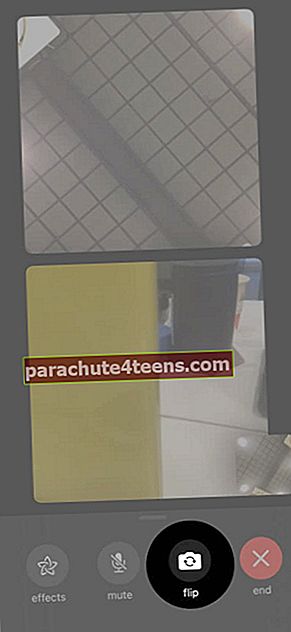
- Kui soovite kaamera FaceTime'i kõne jaoks välja lülitada, puudutage kaldkriipsuga videomagnetofoni ikooni. Või libistage kaart üles ja puudutage valikut Kaamera välja.
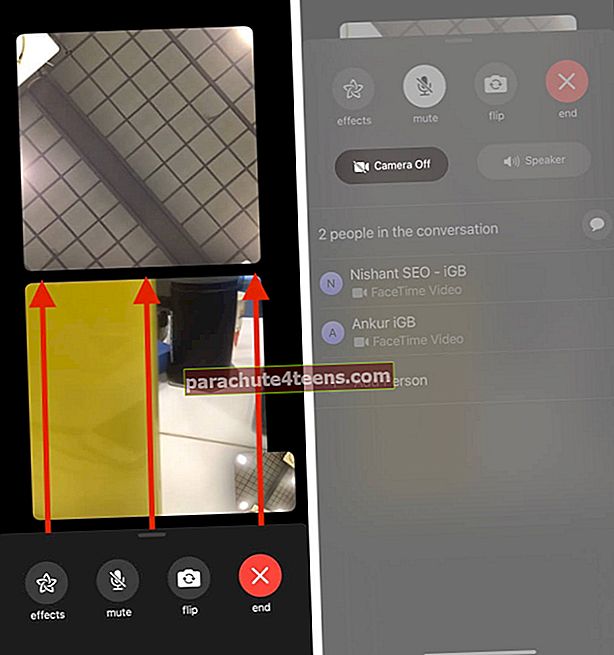
- Vaigistamiseks puudutage mikrofoniikooni.
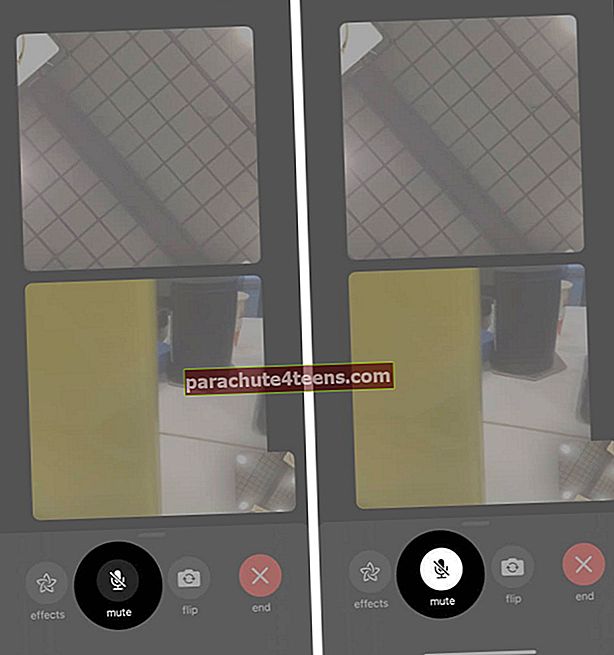
- Puudutage inimese video pisipilti. Järgmisena puudutage kahte noolt väljapoole, et näha ainult selle inimese videot kõnel.
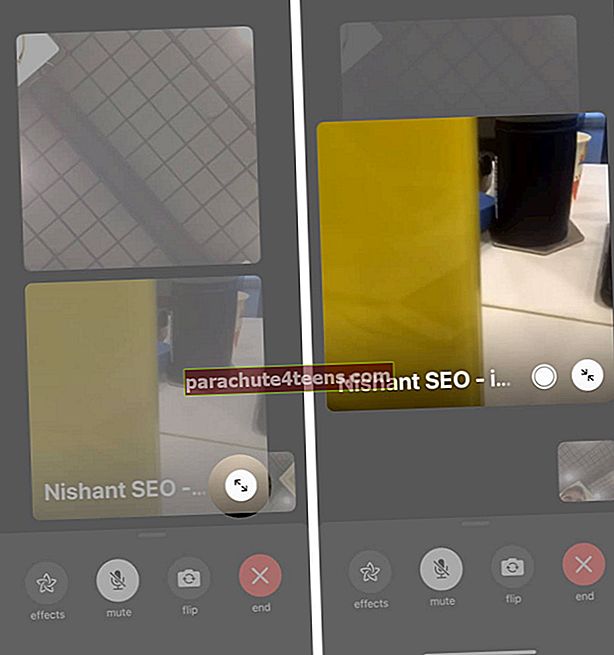
- FaceTime'i kõne ajal reaalajas fotode jäädvustamiseks puudutage ümmargust valget ikooni.
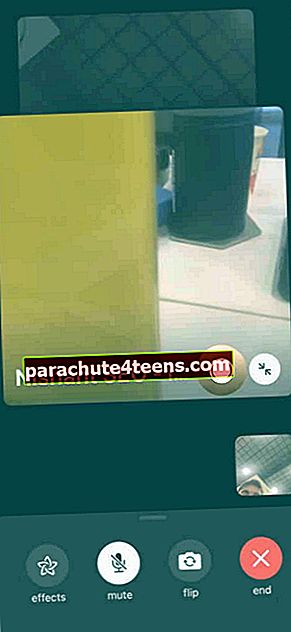
Login välja…
Nii saate iPhone'is ja iPadis FaceTime'i grupikõne algatada või sellega liituda. Mis on teie mõtted selle fantastilise funktsiooni kohta? Andke meile teada allpool olevast kommentaaride jaotisest. Lisaks võiksite vaadata ka meie parimate videokõnede rakenduste loendit.
LOE JÄRGMINE:
- Grupi FaceTime ei tööta? Vaadake, kuidas seda parandada
- FaceTime'i kõnede salvestamine iPhone'is ja Macis
- 9 lõbusat mängu FaceTime'i ajal sõpradega mängimiseks
- Kasutage iPhone'is FaceTime Eye Contacti